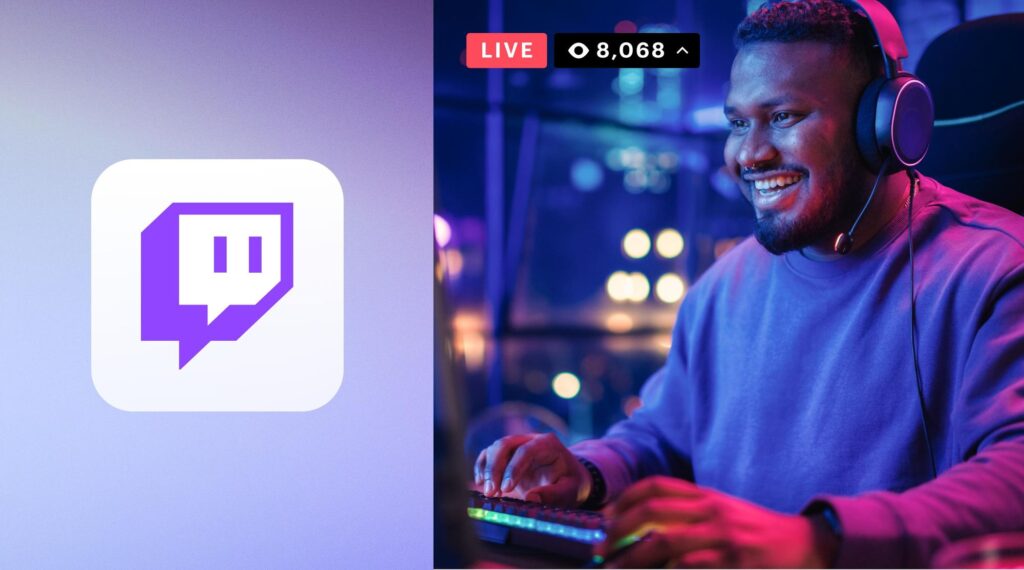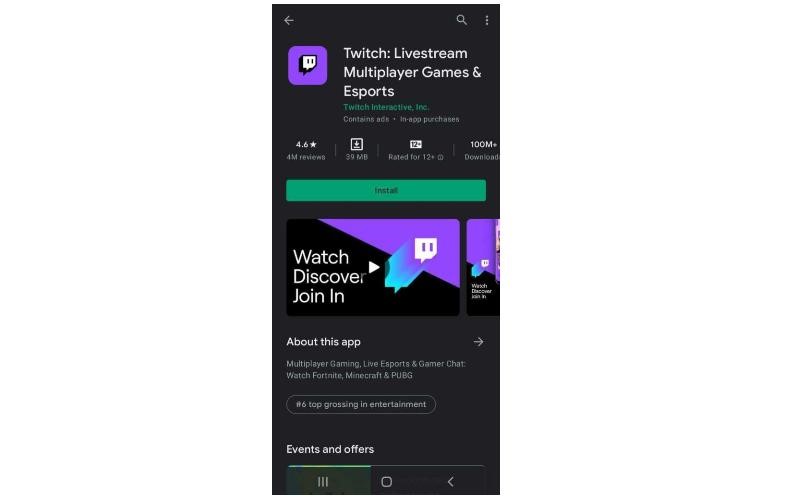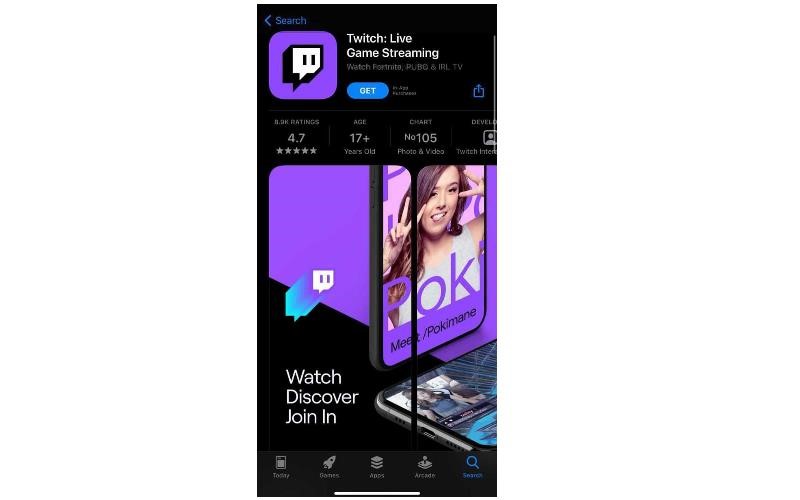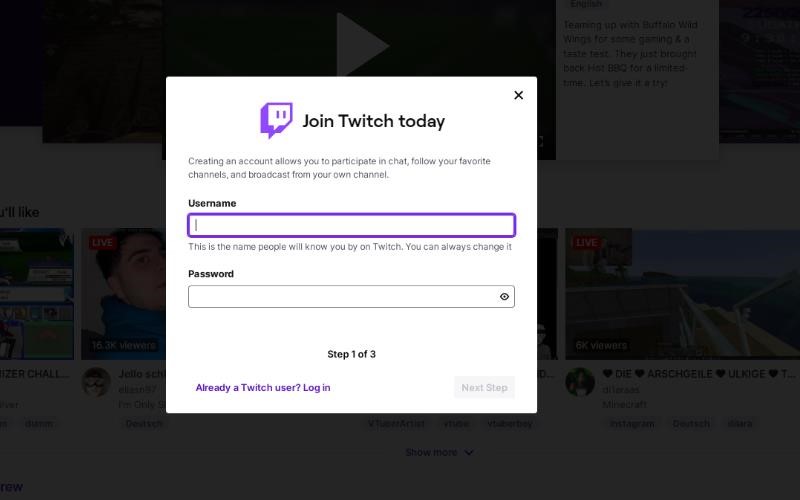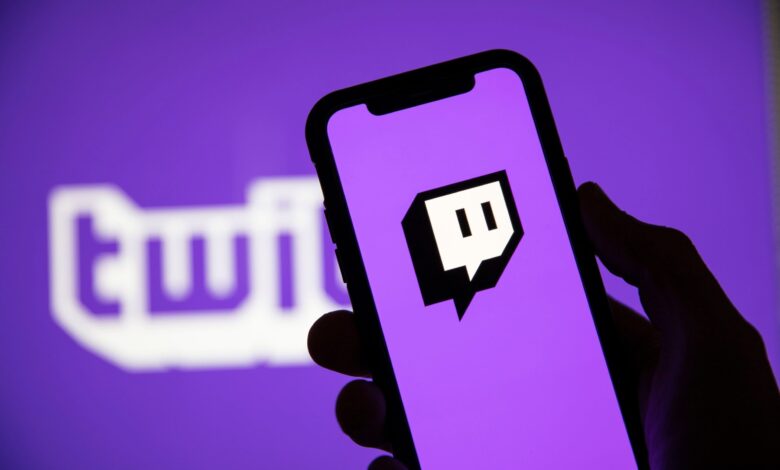
توییچ جامعهای فعال و پر انرژی از تماشاگران و استریمرها را به وجود آورده است.
اگر این عبارت را سرچ کردهاید که بهترین اینترنت برای توییچ چیست؟ به احتمال زیاد شما استریمر یا تماشاگر هستید که نیاز به راهی برای اتصال راحتتر و سریعتر به توییچ دارید.
اگر ساکن ایران باشید متوجه این موضوع هستیم که وصلشدن به توییچ کار دشواری است و همواره بهدنبال بهترین اینترنت برای توییچ هستید.
سوالات زیادی در مورد نحوه استفاده از توییچ در ایران، بازکردن توییچ بدون فیلترشکن و این که بهترین اینترنت برای توییچ چیست؛ مطرح میشود.
بیشتر بخوانید: راهنمای خرید مودم و روتر گیمینگ (پرونده ویژه)
در ادامه تصمیم گرفتیم مفصلترین و البته جدیدترین اطلاعات را در این موارد گردآوری کرده و در اختیارتان قرار دهیم.
توییچ چیست؟
توییچ (Twitch) یکی از بزرگترین و محبوبترین پلتفرمهای استریم و ویدیوگیمینگ در جهان است که از طریق آن افراد میتوانند محتوای ویدئویی زنده را بهصورت آنلاین پخش و با طرفداران و تماشاگران خود در ارتباط باشند.
تأسیس این پلتفرم توسط «جاستین کانت» و «اممت شیورز» در سال ۲۰۱۱ با هدف ایجاد یک مکان مختص به بازیهای ویدئویی آغاز شد.
اما بهمرورزمان، Twitch به یک محیط گسترده و چندگانه تبدیل شده و اکنون شامل محتوای پخش زنده، موسیقی، اخبار و حتی آموزشهای مرتبط با بازیها و تکنولوژی است.
توییچ فارسی چه فرقی دارد؟
توییچ فارسی به عبارت ساده نسخه ایرانیزه از این پلتفرم بوده که بر اساس api این شرکت طراحی و توسعه داده شده است.
البته وقتی با اینترنت ایران به آن مراجعه میکنید؛ با محدودیتی مواجه نمیشوید.
بیشتر بخوانید: آیا با خرید یک مودم گیمینگ میتوانید پینگ پایینتری در بازیها داشته باشید؟
به طبع این موضوع باعث میشود که میزان مصرف اینترنت شما کاهشیافته و همینطور با سرعت بسیار بالاتری، بتوانید اقدام به استریم کرده یا این که ویدئوها را تماشا کنید.
بهترین اینترنت برای توییچ فارسی نیز معمولاً اینترنت ثابت و پایدار ADSL و VDSL و فیبر نوری است. در واقع بسیار مهم است که نرخ پینگ اینترنت شما مناسب باشد.
دانلود توییچ برای اندروید از کافهبازار و گوگلپلی
در گوگلپلی، کافهبازار یا هر کدام از مارکتهای دیگر اندرویدی، شما امکان نصب نسخه اندروید توییچ را خواهید داشت و امکانات آن مشابه نسخه آیفون است که در ادامه این آموزش توضیحات مرتبط با آن را در اختیار شما قرار میدهیم.
برای دانلود و نصب اپلیکیشن Twitch بر روی دستگاه اندروید خود، میتوانید مراحل زیر را دنبال کنید:
۱- باز کردن Google Play Store: روی آیکون “Google Play Store” که با یک آیکون چشمکزن با رنگهای زرد و سبز بر روی صفحه اصلی یا در منوی برنامههای دستگاه اندروید شما قرار دارد، کلیک کنید.
۲- جستجو برای Twitch: در نوار جستجو بالای صفحه Google Play Store، “Twitch” را تایپ کنید و سپس Enter یا آیکون جستجو را فشار دهید.
۳- پیدا کردن اپلیکیشن Twitch: در نتایج جستجو، باید “Twitch: Live Game Streaming” یا نسخه رسمی اپلیکیشن Twitch را پیدا کنید. باتوجه به زبان و منطقه تنظیمات دستگاه شما، نام اپلیکیشن ممکن است متغیر باشد.
۴- دانلود و نصب: پس از پیدا کردن اپلیکیشن Twitch، روی آیکون آن کلیک کنید. در صفحه اطلاعات اپلیکیشن، دکمه “نصب” (نماد دانلود) را انتخاب کنید.
برای دانلود مستقیم برنامه توییچ برای دستگاههای اندرویدی از گوگلپلی، روی این لینک بزنید.
بهترین اینترنت برای توییچ در موبایل هم اتصال به شبکه وایفای است. معمولاً شبکههای اینترنت مبتنی بر سیمکارت، شرایط خوبی برای استریم نخواهند داشت. مگر این که سرویسهای ویژه استریم را تهیه کنید.
اگر به هر دلیل به گوگلپلی دسترسی ندارید، میتوانید نسخه اندروید آن را از فروشگاه کافهبازار دانلود و نصب کنید.
اکنون شما میتوانید از اپلیکیشن Twitch روی دستگاه اندروید خود استفاده کنید و به تماشای ویدئوهای زنده و محتوای دیگر از این پلتفرم بپردازید.
همچنین میتوانید یک حساب کاربری ایجاد کنید یا با حساب موجود وارد شوید.
دانلود توییچ برای آیفون
برای دانلود اپلیکیشن Twitch روی دستگاه iPhone خود، میتوانید از AppStore استفاده کنید. دستورالعملهای زیر نشان میدهد چگونه میتوانید این اپلیکیشن را دانلود کنید:
۱- باز کردن اپاستور در تمامی دیوایسهای اپل: روی آیکون “App Store” که با یک آیکون آبی با شکلی شبیه به یک سفره نمایی بر روی صفحه اصلی دستگاه iPhone شما قرار دارد، کلیک کنید.
۲- جستجو برای Twitch: در پایین صفحه App Store، یک قسمت جستجو وجود دارد. در اینجا “Twitch” را تایپ کنید و سپس Enter یا دکمه جستجو را فشار دهید.
۳- پیداکردن اپلیکیشن Twitch: لیستی از نتایج مرتبط با جستجو نمایش داده میشود. باید “Twitch: Live Game Streaming” یا نسخه رسمی اپلیکیشن Twitch را پیدا کنید. باتوجهبه زبان و منطقه تنظیمات حساب Apple ID شما، نام اپلیکیشن ممکن است متغیر باشد.
۴- دانلود توییچ برای iOS: پس از پیداکردن اپلیکیشن Twitch، روی آیکون آن کلیک کنید. در صفحه اطلاعات اپلیکیشن، دکمه “دانلود” (نماد دانلود) را انتخاب کنید.
۵- ورود به حساب Twitch: پس از دانلود و نصب اپلیکیشن، آن را باز کنید. اگر حساب Twitch دارید، میتوانید وارد شوید در غیر این صورت، میتوانید یک حساب جدید ایجاد کنید.
به جای مراحل بالا، میتوانید به طور مستقیم وارد اپ استور اپل شده و برنامه توییچ را دانلود کنید.
اکنون شما میتوانید از اپلیکیشن Twitch روی دستگاه iPhone خود استفاده کنید و به تماشای ویدئوهای زنده و محتوای دیگر از این پلتفرم بپردازید.
آموزش نصب توییچ
دقت کنید که روند نصب توییچ در ویندوز، موبایل و همینطور سایر سیستمعاملها ممکن است کمی متفاوت باشد اما در نهایت لازم است که نخست نرم افزار توییچ را از منابع معتبر و وبسایتهای دانلود نرم افزار دانلود و سپس عملیات نصب را انجام دهید:
۱- جستجو برای توییچ در استور و وبسایتها: در فروشگاه Microsoft، در قسمت بالا سمت راست، یک جعبه جستجو وجود دارد. در آن جعبه “Twitch” را تایپ کنید و Enter را بزنید؛ البته میتوانید آن را از سایتهای مرجع دانلود نرمافزار نیز دانلود و ذخیره کنید.
۲- پیدا کردن اپلیکیشن Twitch: در نتایج جستجو، اپلیکیشن “Twitch” را پیدا کنید. آیکون آن ممکن است شبیه به آیکون نسخه وب Twitch باشد.
۳- نصب اپلیکیشن: روی آیکون اپلیکیشن Twitch کلیک کنید. صفحه اطلاعات اپلیکیشن باز میشود. در صفحه اطلاعات اپلیکیشن، دکمه “دانلود” یا “نصب” را انتخاب کنید.
۴- ورود به حساب Twitch یا ساخت حساب: بعد از نصب، اپلیکیشن Twitch باز میشود. اگر حساب Twitch دارید، میتوانید با ورود به حساب وارد شوید در غیر این صورت، میتوانید یک حساب جدید ایجاد کنید.
۵- شروع به استفاده از Twitch: با ورود به حساب یا ساخت حساب، اکنون میتوانید از اپلیکیشن Twitch در ویندوز خود استفاده کنید. اپلیکیشن Twitch را باز کنید و به تماشای ویدئوها و استریمهای موردعلاقه خود بپردازید.
با اجرای این مراحل، اپلیکیشن توییچ بهراحتی در ویندوز شما نصب و فعال خواهد شد و شما میتوانید از تمام امکانات این پلتفرم برای تماشای ویدئوها و ایجاد محتوا استفاده کنید.
نحوه ساخت اکانت در توییچ
برای ساخت یک حساب کاربری در پلتفرم توییچ، میتوانید از طریق وبسایت رسمی، اپلیکیشن اندروید و iOS یا حتی نسخه کامپیوتری ویندوز، مکینتاش و … اقدام کنید.
۱- باز کردن اپلیکیشن یا وبسایت Twitch: برای شروع به وبسایت رسمی توییچ؛ https://www.twitch.tv مراجعه کنید یا اپلیکیشن Twitch را از فروشگاه اپلیکیشن موبایل خود دانلود و نصب کنید.
۲- رفتن به صفحه ورود یا ثبت نام: در صفحه اصلی Twitch، بالا سمت راست یک آیکون پروفایل وجود دارد. اگر حسابی ندارید، بر روی “ورود” کلیک کرده و سپس در پنجره ورود به حساب، گزینه “signup” (بسته به نسخه وب یا اپلیکیشن) را انتخاب کنید.
۳- تکمیل اطلاعات موردنیاز: در مرحله بعد، شما باید اطلاعات موردنیاز برای ساخت حساب را وارد کنید. این اطلاعات ممکن است شامل نام کاربری (Username)، رمز عبور (Password)، آدرس ایمیل و تاریخ تولد شما باشد. همچنین شما باید یک نام نمایشی (Display Name) برای حساب خود انتخاب کنید که توسط دیگر کاربران قابلمشاهده است. در این مرحله بهجای واردکردن شمارهتلفن میتوانید use email instead را انتخاب کرده و با ایمیل لاگین کنید.
بیشتر بخوانید: آیا اینترنت ۵G برای گیمینگ خوب است؟
۴- پذیرفتن شرایط و ضوابط: پس از واردکردن اطلاعات، شما باید شرایط و ضوابط Twitch را مطالعه کنید و آنها را بپذیرید. برای ادامه، دکمههای ” Accept” یا ” Register” را بزنید.
۵- تأیید ایمیل (اختیاری): Twitch ممکن است از شما بخواهد آدرس ایمیل خود را تأیید کنید. برای این کار، یک ایمیل تأیید به آدرس ایمیلی که وارد کردهاید، ارسال خواهد شد. شما باید به این ایمیل رفته و دکمه تأیید را بزنید. بهتر است این کار را انجام دهید تا بتوانید در مواقع ضروری اکانت خود را ریکاوری کنید.
۶- تکمیل پروفایل (اختیاری): شما میتوانید پروفایل خود را با افزودن تصویر پروفایل و توضیحات بیشتر بهبود دهید. این مرحله اختیاری است و میتوانید آن را بعداً تکمیل کنید.
چطور از توییچ درآمد کسب کنیم؟
دقت کنید که روند کسب درآمد از توییچ به اشکال مختلف ممکن است. درآمد کسب شده از Twitch بهعنوان یک استریمر یا خالق محتوا میتواند از مسیرهای مختلفی تولید شود.
این مسیرها به شما این امکان را میدهند که بهعنوان یک استریمر درآمدزا در Twitch فعالیت کنید.
در ادامه، مسیرهایی که میتوانید بهعنوان یک استریمر درآمدزا در Twitch دنبال کنید، را در سایت شبکهچی مرور خواهیم کرد:
۱. تبلیغات (Ad Revenue)
یکی از راههای اصلی کسب درآمد در Twitch این است که تماشاگران، تبلیغات را هنگام تماشای استریمهای شما مشاهده میکنند. درآمد شما از تبلیغات بر اساس تعداد بازدیدهای تبلیغاتی و نوع تبلیغاتی که در کانال شما نمایش داده میشود، محاسبه میشود.
۲. سابسکرایب (Subscriptions)
تماشاگران میتوانند اشتراکهای ماهیانه برای کانالهای موردعلاقه خود خریداری کنند.
استریمرها برای اعضای اشتراکی (Subscribers) امکانات اضافی ارائه میدهند و درآمد ثابتی از اشتراکها کسب میکنند.
این اشتراکها شامل Tierهای مختلفی هستند که هر کدام هزینههای ماهیانه مخصوص به خود را دارند. برخی از درآمد از اشتراکها به استریمرها و Twitch میرسد.
۳. پولهای دیگر از تماشاگران (Donations and Bits)
تماشاگران میتوانند به استریمرها از طریق دونیشنها (Donations) و بیتها (Bits) پول داده و حمایت مالی کنند.
این مبالغ به استریمرها میرسند و میتوانند یک منبع مهم از درآمد باشند. بیتها خریداری میشوند و سپس به استریمرها هدیه داده میشوند.
۴. محتوای ویدئویی مبتنی بر درخواست (VODs)
شما میتوانید ویدئوهایی از جلسات استریم گذشته خود را بسازید و در دسترس تماشاگران خود قرار دهید.
تماشاگران میتوانند به این ویدئوها دسترسی پیدا کرده و با تماشای آنها حمایت مالی کنند.
۵. محتوای ویدئویی اضافی (Additional Video Content)
علاوه بر استریمهای زنده، میتوانید محتوای ویدئویی اضافی از جمله ویدئوهای آموزشی، پادکستها و کلیپهای جذاب ایجاد کنید و در وبسایت Twitch یا سایر پلتفرمها به اشتراک بگذارید. از طریق این محتواها هم میتوانید درآمد کسب کنید.
۶. همکاری با تبلیغدهندگان (Sponsorships and Advertisements)
اگر کانال شما محتوای متناسبی با برخی از برندها و شرکتها دارد، ممکن است با آنها همکاری کنید و از طریق کانالتان تبلیغات انجام دهید یا بهعنوان یک استریمر حرفهای تبلیغ محصولات و خدمات آنها را ارائه دهید.
از سوی دیگر، برای کسب درآمد قابلتوجه از توییچ، باید بهصورت مداوم و با تعهد به فعالیتهای استریمینگ و ارتقاء کیفیت و محتوای خود اهمیت دهید.
بهترین اینترنت برای استریم توییچ؛ مصرف اینترنت توییچ چقدر است؟
میزان مصرف اینترنت برای استریمکردن در Twitch بستگی به کیفیت تصویر و فریم ریت (FPS) مورد استفاده دارد:
۱. Low Quality 240p – 360p:
- کیفیت تصویر: پایین
- مصرف اینترنت: حدود ۲۵۰ تا ۴۰۰ کیلوبایت در ثانیه (KBps)
- فریم ریت: ۳۰ FPS
۲. Medium Quality 480p – 720p:
- کیفیت تصویر: متوسط تا خوب
- مصرف اینترنت: حدود ۹۰۰ تا ۱,۵۰۰ کیلوبایت در ثانیه (KBps)
- فریم ریت: ۳۰ FPS
۳. High Quality 720p – 1080p:
- کیفیت تصویر: خوب تا عالی
- مصرف اینترنت: حدود ۱,۵۰۰ تا ۳,۰۰۰ کیلوبایت در ثانیه (KBps)
- فریم ریت: ۳۰ یا ۶۰ FPS
۴. Source Quality 1080p – 1440p:
- کیفیت تصویر: عالی
- مصرف اینترنت: حدود ۳,۰۰۰ تا ۶,۰۰۰ کیلوبایت در ثانیه (KBps)
- فریم ریت: ۳۰ یا ۶۰ FPS
توجه داشته باشید که این مقادیر تقریبی هستند و ممکن است مصرف واقعی اینترنت بر اساس تغییرات در تصویر و بحث هر نوع فرمت پخش و نوع محتوا متغیر باشد.
برای تجربه بهتر در تماشای استریمها در کیفیتهای بالا و با سرعت بالاتر اینترنت، یک اتصال اینترنت با سرعت دانلود حداقل ۵ تا ۱۰ مگابیت بر ثانیه (Mbps) توصیه میشود. برای استریم با کیفیت ۱۰۸۰p و بالاتر، سرعت دانلود ۱۵ تا ۲۰ مگابیت بهتر است.
بیشتر بخوانید: بهترین مودمهای همراه و LTE برای گیمینگ
همچنین، فریم ریت تأثیر مستقیمی بر تجربه تماشا دارد؛ فریم ریت ۳۰ FPS برای استریمهای با کیفیت، کافی است اما اگر به دنبال تجربه باکیفیتتری هستید، ۶۰ FPS پیشنهاد میشود.
برای بهبود تجربه تماشا و جلوگیری از قطعی ناگهانی، بهتر است از اتصال اینترنت پایدار و قوی (ADSL و VDSL و TDLTE و FTTH) استفاده کنید و از طریق کابل اترنت به مودم وصل شوید.
چگونه توییچ را بدون فیلترشکن باز کنیم؟
حدود یک سالی است که سایت توییچ در ایران فیلتر شده است و تنها از طریق فیلترشکنها و ویپیانها میتوانید آن را باز و وارد اکانت خود شده و استریم کنید.
اما اگر در تمام مدت استریم توییچ، فیلترشکن شما باز باشد؛ احتمال قطعی و لک در استریم زیاد است.
گیمرها برای فرار از این وضعیت، یک ترفند عالی پیدا کردند:
۱- ابتدا VPN خود را روشن کنید.
۲- وارد سایت توییچ و اکانتی شوید که میخواهید ویدئو آن را استریم کنید.
۳- روی استریم ویدئو کلیک کنید تا شروع به پخش کند.
۴- حالا کافی است فیلترشکن و VPN خود را قطع کنید.
مشاهده خواهید کرد استریم ویدئو توییچ ادامه پیدا میکند و بدون هیچ مشکلی میتوانید ساعتها استریم را مشاهده کنید؛ در حالی که فیلترشکن خاموش است. البته، در این ترفند دیگر چت آنلاین فعال ندارید.
ترفند دیگر برای باز کردن سریعتر و استریم بهتر در توییچ، نصب VPN روی مودم و روتر است تا اینترنت را از منبع، بدون فیلتر باز کنید.
چطور در توییچ استریم کنیم؟
چطور در توییچ استریم کنیم؟ در ادامه مرحله به مرحله به این پرسش پاسخ میدهیم:
۱- نصب نرمافزار مورد نیاز: برای استریمینگ بهصورت زنده، شما به یک نرمافزار استریم نیاز دارید. معمولاً افراد از نرمافزارهایی مانند OBS Studio یا Streamlabs OBS برای این منظور استفاده میکنند. این نرمافزارها رایگان هستند و برای ویندوز، مک و لینوکس در دسترس هستند.
۲- تنظیمات نرمافزار استریمینگ: پس از نصب نرمافزار استریمینگ باید آن را با حساب کاربری توییچ خود پیکربندی کنید. برای این کار به تنظیمات نرمافزار مراجعه کرده و اطلاعات حساب کاربری توییچ خود را وارد کنید.
۳- تنظیمات استریم: در نرمافزار استریمینگ، شما میتوانید تنظیمات مختلفی را انجام دهید مانند کیفیت ویدئو، کیفیت صدا، منطقه زمانی و… . همچنین میتوانید نام و توضیحات جلسه استریم خود را تعیین کنید.
۴- شروع استریم: پس از تنظیمات با کلیک بر روی دکمه “Start Streaming” یا معادل آن در نرمافزار استریمینگ، شروع به پخش زنده محتوای خود میکنید.
جمعبندی
توییچ (Twitch) بهعنوان یکی از پرطرفدارترین پلتفرمهای استریم و محتوای ویدئویی زنده در دنیا، جامعهای فعال و پویا از تماشاگران و استریمرها را به وجود آورده است.
این پلتفرم به افراد این امکان را میدهد تا بازیهای ویدئویی مورد علاقه خود را تماشا کنند و با استریمرهای معروف و پرطرفدار ارتباط برقرار کنند.
بیشتر بخوانید: من گیمرم؛ برای بازیهای آنلاین با وضع سرعت اینترنت ایران خرید مودم گیمینگ فایدهای دارد؟
باتوجه به تنوع محتواها از گیمینگ تا موسیقی و تکنولوژی، Twitch به جایگاه مهمی در دنیای اینترنتی دست پیدا کرده و فرهنگ جدیدی را شکل داده است.
ما در بالا ضمن معرفی توییچ و آموزش دانلود و نصب آن، گفتیم بهترین اینترنت برای توییچ چیست و چگونه ماجرای فیلتر بدون آن را دور بزنیم.
اگر برای خرید مودم، اینترنت و تجهیزات شبکه سوال داشتید یا نیاز به راهنمایی و کمک دارید؛ کانال تلگرام شبکهچی به آیدی shabakehchi@ را فالو و پرسش خود را برای مدیر کانال بفرستید تا جواب دهیم.